J'ai téléchargé des images JPG de mon appareil photo Nikon et j'ai essayé de les ouvrir avec MS Paint. Mais un message d'erreur s'est affiché : "Paint ne peut pas lire ce fichier. Ce n'est pas un fichier bitmap valide". J'utilise Windows Vista. Comment puis-je corriger cette erreur de Paint ?
Je peux voir ma photo PNG dans Gimp, mais elle ne s'ouvre pas dans Paint et affiche le message d'erreur " Ce n'est pas un fichier bitmap valide ". Que dois-je faire ? '
Microsoft Paint est l'une des premières et des plus populaires applications d'édition graphique sous Windows. Même après l'introduction de son successeur avancé - Paint 3D - MS Paint reste très populaire en raison de sa facilité d'utilisation.
Cependant, un nombre considérable d'utilisateurs de Microsoft Paint se plaignent du message d'erreur "Paint ne peut pas lire ce fichier. Il ne s'agit pas d'un fichier bitmap valide ou son format n'est pas actuellement soutenu".
Pourquoi obtenez-vous le message d'erreur "Paint ne peut pas lire ce fichier" ?
Lorsque vous lisez le message d'erreur, il apparaît initialement que Paint ne peut pas lire le fichier en raison d'un format de fichier incorrect.
Dans de nombreux cas, cependant, il a été constaté que le message d'erreur "format invalide" apparaît dans Paint malgré l'utilisation d'un format compatible. MS Paint fonctionne avec les formats de fichiers Bitmap (BMP), JPEG/JPG, GIF, PNG et TIFF. Veillez donc à ouvrir un fichier graphique matriciel dans l'application.
Si le format du fichier est correct, l'erreur indique un dysfonctionnement de l'application Paint sur votre ordinateur.
Il peut donc s'agir de n'importe quoi, comme...
- Problème avec le système d'exploitation Windows
- Erreur de l'application Paint
- Un virus dans votre système
- Corruption de fichier ou autre
Nous vous montrons ici comment corriger l'erreur Paint ne peut pas lire ce fichier.
Comment corriger l'erreur "Paint ne peut pas lire ce fichier. Ce n'est pas un fichier bitmap valide".
Supposez les raisons probables et corrigez l'erreur en réparant le système d'exploitation Windows et l'application Paint. Si cela ne fonctionne pas, vérifiez si le fichier n'est pas corrompu. Vous trouverez ci-dessous 6 façons de résoudre l'erreur "Pas de fichier bitmap valide" dans Paint.
Solution n°1 : Ouvrez l'image dans un autre visualiseur d'images
Si vous ne pouvez pas ouvrir une photo dans MS Paint parce que le message d'erreur "Paint ne peut pas lire ce fichier" apparaît, essayez de l'ouvrir dans un autre programme. Vous pouvez utiliser Paint 3D, Paint.net, IrfanView, Photoshop, GIMP ou d'autres. Ces programmes sont conviviaux et disposent de fonctions avancées par rapport à Paint.
Solution 2 : Ouvrez la photo sur un autre ordinateur
L'erreur Paint - "Ceci n'est pas un fichier bitmap valide" peut être liée à votre système Windows. Essayez d'ouvrir le fichier image sur un autre ordinateur.
Solution 3 : Redémarrer l'ordinateur
Il est facile de redémarrer votre PC Windows pour corriger l'erreur "Paint ne peut pas lire ce fichier. Il ne s'agit pas d'un fichier bitmap valide ou son format n'est pas soutenu".
Un redémarrage permet généralement de corriger les erreurs du système d'exploitation Windows qui peuvent entraîner un dysfonctionnement des applications Microsoft.
Solution 4 : Exécutez l'antivirus
Il se peut que MS Paint ne puisse pas lire les fichiers parce qu'un virus s'est introduit dans votre système. Essayez une fois en lançant une analyse antivirus. Ouvrez ensuite les images dans Paint pour voir si l'erreur est corrigée ou non.
Solution 5 : Exécutez le programme de dépannage de Windows
Le problème peut provenir de l'application Paint. Si vous utilisez Windows 10, exécutez le programme de dépannage de Windows. Cette fonction vous aide à résoudre les problèmes liés aux apps Windows, y compris MS Paint.
Étapes à suivre pour résoudre l'erreur MS Paint avec le programme de dépannage de Windows :
- Ouvrez le panneau de configuration de votre PC.
- Sélectionnez et cliquez sur Dépannage.
- Cliquez sur Afficher tout en haut à gauche de la fenêtre.
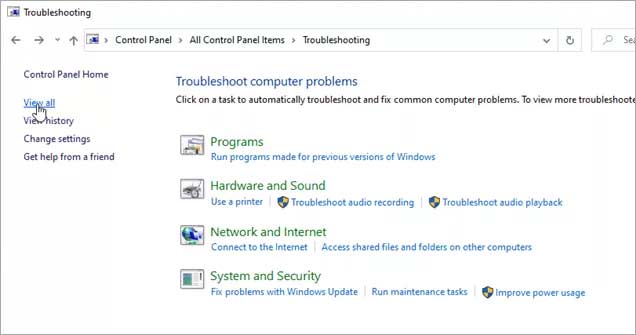 Illustration : Fenêtre de dépannage dans l'app Photos
Illustration : Fenêtre de dépannage dans l'app Photos
- Une liste de toutes les applications s'affiche. Sélectionnez Applications Windows Apps.
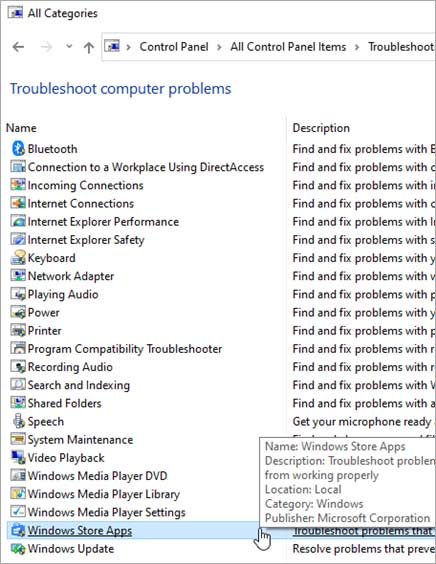 Illustration : Sélectionnez les applications du Windows Store pour remédier au plantage de l'application Photos.
Illustration : Sélectionnez les applications du Windows Store pour remédier au plantage de l'application Photos.
- Le champ de dépannage Windows Store Apps s'affiche. Cliquez sur Suivant pour commencer le dépannage.
Solution 6 : Utilisez un logiciel de réparation de photos
Paint ne peut pas lire ce fichier image. J'ai essayé Photoshop, Windows Photo Viewer, etc. Rien n'a fonctionné.
Si le fichier image ne s'ouvre pas dans une autre visionneuse de photos et sur un autre ordinateur, il est peut-être corrompu. Téléchargez un logiciel avancé de réparation de photos - Stellar Repair for Photo sur votre PC ou votre Mac. Le logiciel est capable de réparer les en-têtes de fichiers corrompus, les données d'image, les structures de fichiers d'image invalides, les marqueurs inconnus ou invalides, etc.
Vous pouvez réparer les fichiers bitmap (BMP), JPEG, PNG, TIFF, DNG et RAW de l'appareil photo Windows.
Le logiciel peut réparer un nombre illimité de photos de n'importe quel format de fichier en une seule opération. Vous pouvez prévisualiser les images réparées avant de les enregistrer.
Le logiciel est disponible pour les systèmes Windows et Mac.
Marche à suivre pour réparer une photo endommagée qui ne s'ouvre pas dans MS Paint :
- Téléchargez Stellar Repair for Photo et exécutez-le sur Windows 10.
- Cliquez sur Ajouter un fichier.
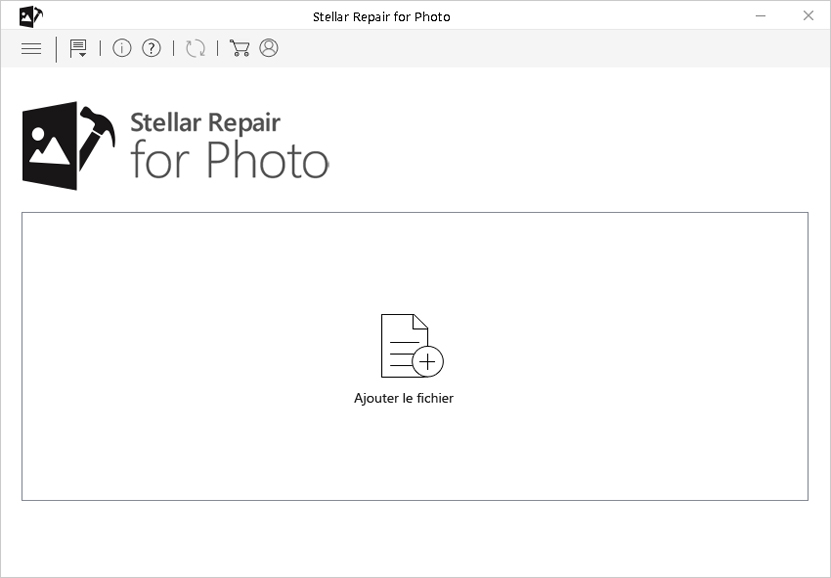 Illustration : Ajout d'un fichier endommagé dans le logiciel
Illustration : Ajout d'un fichier endommagé dans le logiciel
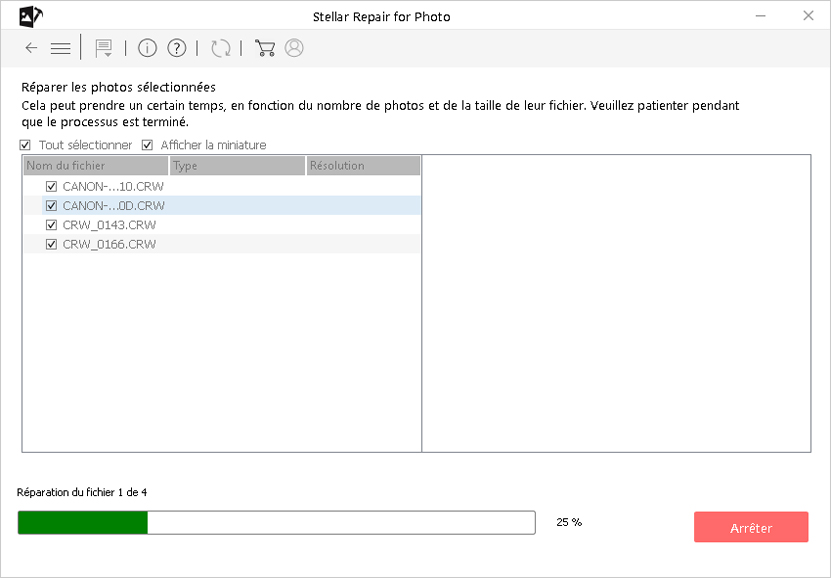 Illustration : Le logiciel répertorie les photos ajoutées
Illustration : Le logiciel répertorie les photos ajoutées
- Prévisualisez les photos JPEG réparées et cliquez sur Enregistrer les fichiers réparés.
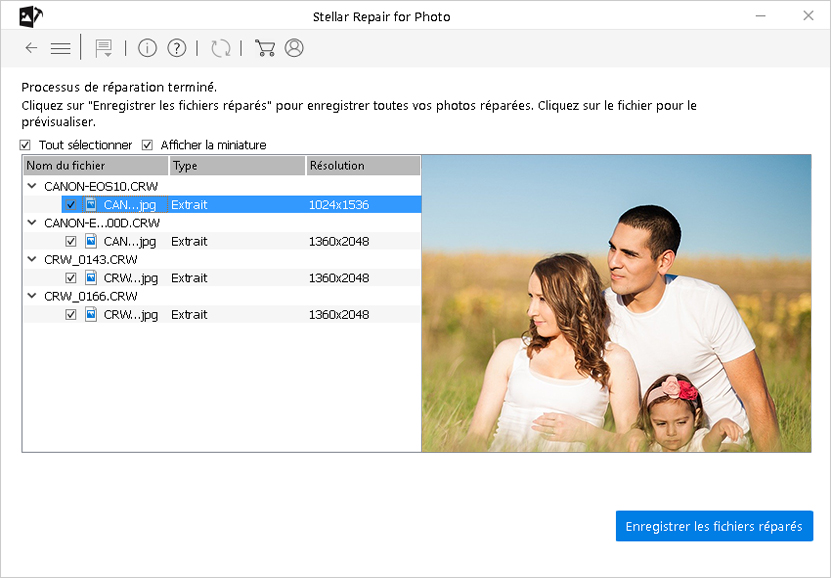 Illustration : Aperçu des photos réparées dans le logiciel
Illustration : Aperçu des photos réparées dans le logiciel
Votre photo devrait maintenant s'ouvrir parfaitement dans l'application Paint.
Conclusion
Il arrive qu'un programme simple comme Paint affiche un message d'erreur : "Paint ne peut pas lire ce fichier. Ce n'est pas un fichier bitmap valide.
Mais ne vous inquiétez pas, si les fichiers images tels que JPEG/JPG, TIFF ou PNG et autres ne s'ouvrent pas dans Paint, essayez les méthodes indiquées.
Vous pouvez redémarrer votre ordinateur, lancer un programme antivirus ou le programme de dépannage de Windows. Si cela ne suffit pas, essayez un programme de réparation de photos. Il est possible que l'application MS Paint ne puisse plus lire le fichier en raison d'un dommage.
Téléchargez Stellar Repair for Photo - un outil avancé qui peut réparer toutes sortes de problèmes avec les fichiers image corrompus.
Téléchargez d'abord une version d'essai gratuite du logiciel, qui vous permet de prévisualiser les photos après la réparation.
Was this article helpful?